Ngôn ngữ lập trình Scala là gì? Các bước cài đặt Scala trên máy tính
Khi lướt internet, bạn có thể thấy nhiều câu hỏi như: Có còn đáng để học Scala không? Scala có phù hợp vào năm 2021 không? So sánh Scala với nhiều ngôn ngữ lập trình khác,... Bài viết này sẽ giúp bạn trả lời và đưa ra quyết định Scala có phù hợp với mình hay không.
Table of Contents
Khi lướt internet, bạn có thể thấy nhiều câu hỏi như: Có còn đáng để học Scala không? Scala có phù hợp vào năm 2021 không? So sánh Scala với nhiều ngôn ngữ lập trình khác,… Bài viết này sẽ giúp bạn trả lời và đưa ra quyết định Scala có phù hợp với mình hay không.
1. Scala là gì?
Scala là một ngôn ngữ lập trình được định kiểu tĩnh kết hợp cả lập trình chức năng và hướng đối tượng để tăng khả năng mở rộng của các ứng dụng. Scala chủ yếu chạy trên nền tảng JVM (Java Virtual Machine – Máy ảo Java) và nó cũng có thể được sử dụng để viết phần mềm cho các nền tảng như Scala-Native và JavaScript thông qua ScalaJs.


Cái tên Scala xuất phát từ cụm từ tiếng anh Scalable Language – là ngôn ngữ có thể mở rộng được sử dụng để viết phần mềm cho nhiều nền tảng. Ngôn ngữ này nhằm giải quyết các vấn đề của Java đồng thời ngắn gọn hơn. Scala được thiết kế bởi Martin Odersky và phát hành vào năm 2003.
2. Tại sao cần học Scala?
Dưới đây là những lý do chính vì sao ngôn ngữ lập trình Scala là ngôn ngữ đáng để học:
- Scala rất dễ học cho các lập trình viên hướng đối tượng và các nhà phát triển Java. Nó đang trở thành một trong những ngôn ngữ phổ biến trong những năm gần đây.
- Scala cung cấp các chức năng hạng nhất cho người dùng.
- Scala có thể được thực thi trên JVM, do đó nó mở đường cho khả năng tương tác với các ngôn ngữ khác.
- Scala được thiết kế cho các ứng dụng theo hướng tin nhắn dạng đồng thời, phân tán và linh hoạt. Nó là một trong những ngôn ngữ được ưa chuộng nhất của thập kỷ.
- Loại ngôn ngữ này ngắn gọn, hữu ích và có thể nhanh chóng phát triển theo nhu cầu của người dùng.
- Với đặc điểm hướng đối tượng và có rất nhiều tính năng lập trình chức năng, Scala rất linh hoạt cho các nhà phát triển để viết mã theo cách họ muốn.
- Scala cung cấp nhiều tính năng Duck Typing.
- Scala có ít bảng soạn sẵn hơn so với Java.
- Các khuôn khổ Lift and Play được viết bằng Scala nằm trong đường cong tăng trưởng.
3. Cách cài đặt Scala
Để bắt đầu viết chương trình Scala, bạn cần phải cài đặt nó trên máy tính của mình. Để thực hiện việc này, bạn cần truy cập trang web:
https://www.scala-lang.org/download/ để tải xuống phiên bản mới nhất của Scala.
Liên kết này sẽ dẫn đến hai tùy chọn để cài đặt Scala trên máy của mình.
Bài viết này chúng tôi minh họa sử dụng các tải xuống IntelliJ IDE.
Khi bạn truy cập liên kết tải xuống, bạn sẽ tìm thấy hai phiên bản của IntelliJ IDE.
Đối với hướng dẫn Scala này, chúng tôi sẽ tải xuống bản Community (Community Edition), phiên bản này miễn phí và đi kèm với tất cả những gì bạn cần để viết các chương trình Scala.
Các bước thực hiện như sau:
Bước 1: Trên trang, nhấp vào menu trên bản Community.
Ở đây sẽ giới thiệu cho chúng ta một tùy chọn để tải xuống IntelliJ IDE cùng với JBR chứa OpenJDK triển khai JDK (Java Development Kit – Bộ phát triển Java) mà Scala cần để biên dịch và chạy mã.
Bước 2: Sau khi bạn tải xuống IntelliJ, hãy nhấp đúp vào nó để chạy trình hướng dẫn cài đặt và làm theo hộp thoại.
Bước 3: Chọn một vị trí để cài đặt IDE.
Nếu vô tình bạn không tải xuống bằng JDK, bạn vẫn nhận được lời nhắc kiểm tra để tải xuống bằng cách chọn hộp kiểm.
Bước 4: Giữ nguyên các mặc định khác và nhấp vào tiếp theo.
Bước 5: Sau khi quá trình cài đặt hoàn tất, hãy chạy IntelliJ IDE bằng cách nhấp vào biểu tượng khởi động của nó trong menu khởi động giống như một ứng dụng thông thường.
Bạn vẫn cần phải trải qua một bước bổ sung là thêm trình cắm (plugin) Scala vào IntelliJ bằng cách nhấp vào menu thả xuống trên menu cấu hình nằm ở dưới cùng bên phải của màn hình và chọn tùy chọn plugin.
Trên tab Marketplace, tìm kiếm Scala sẽ hiển thị plugin dưới dạng kết quả đầu tiên trong thẻ Ngôn ngữ (Languages).
Bước 6: Nhấp vào cài đặt, thao tác này sẽ dẫn plugin bắt đầu tải xuống.
Bước 7: Sau khi quá trình tải xuống hoàn tất, bạn sẽ được nhắc khởi động lại IDE để plugin đã cài đặt có thể bắt đầu hoạt động.
Sau khi khởi động lại, bạn sẽ thấy mình ở trên cùng một trang như trước đây khi chạy IDE, nhưng lần này bạni đã cài đặt plugin Scala.
4. Bạn có thể làm gì với Scala?


Bạn có thể sử dụng ngôn ngữ lập trình Scala với các công việc và tính năng sau đây:
- Phát triển web giao diện người dùng với ScalaJS.
- Phát triển di động, cả phát triển Android và IOS – với Scala Native.
- Sử dụng các thư viện phía máy chủ như HTTP4S, Akka-Http, Play Framework.
- Sử dụng Internet of Things (IoT).
- Phát triển trò chơi.
- NLP (Natural Language Processing – Xử lý ngôn ngữ tự nhiên) bằng bộ thư viện ScalaNLP.
- Kiểm tra các kỹ thuật lập trình nâng cao như Lập trình hàm (Functional Programming ) và Lập trình hướng đối tượng (Object-Oriented Programming).
- Xây dựng ứng dụng giao tiếp cao và đồng thời bằng cách sử dụng các yếu tố hay thư viện cho JVM lấy cảm hứng từ Erlang.
- Sử dụng Scala để học máy bằng các thư viện như Figaro có lập trình xác suất và Apache Spark.
5. Tóm tắt
Bài viết trên có nội dung về đặc điểm, tính cấp thiết và cách cài đặt ngôn ngữ lập trình Scala. Chúng tôi đã mô phỏng các bước thực hiện cài đặt Scala với việc tùy chọn sử dụng IntelliJ IDE. Hy vọng bài viết hữu ích với bạn, và nếu bạn đang quan tâm đến loại ngôn ngữ lập trình khác, hãy tham khảo tại đây.
>>> Nếu bạn đang có nhu cầu học lập trình trực tuyến, tìm hiểu ngay tại đây:


- Tất cả những điều bạn cần biết về khóa học lập trình tại FUNiX FPT
- 5 Điểm đáng chú ý tại khóa học lập trình trực tuyến FPT – FUNiX
- Từ A-Z chương trình học FUNiX – Mô hình đào tạo lập trình trực tuyến số 1 Việt Nam
- Lý do phổ biến khiến học viên nước ngoài chọn FUNiX
- Lưu ý để học blockchain trực tuyến hiệu quả cao tại FUNiX
- Lý do nữ giới nên chọn FUNiX để học chuyển nghề IT
- FUNiX trở thành đối tác của Liên minh Blockchain Việt Nam
- 3 lý do bạn trẻ nên học blockchain trực tuyến ở FUNiX
Lương Thuận – dịch từ Guru99


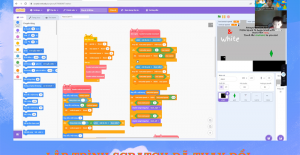
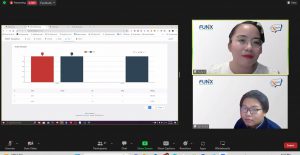
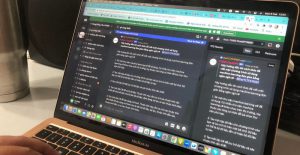



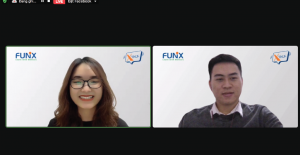
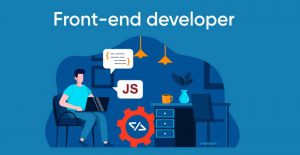



Bình luận (0
)